Mantenimiento y problemas comunes
El mantenimiento es una parte crucial para asegurar el buen funcionamiento, la seguridad y la velocidad de tu sitio web en WordPress. Muchos problemas comunes se pueden prevenir con un mantenimiento adecuado, lo que evita pérdidas de tiempo, dinero y frustraciones. En esta clase, vamos a explorar los aspectos fundamentales del mantenimiento y cómo solucionar problemas comunes.
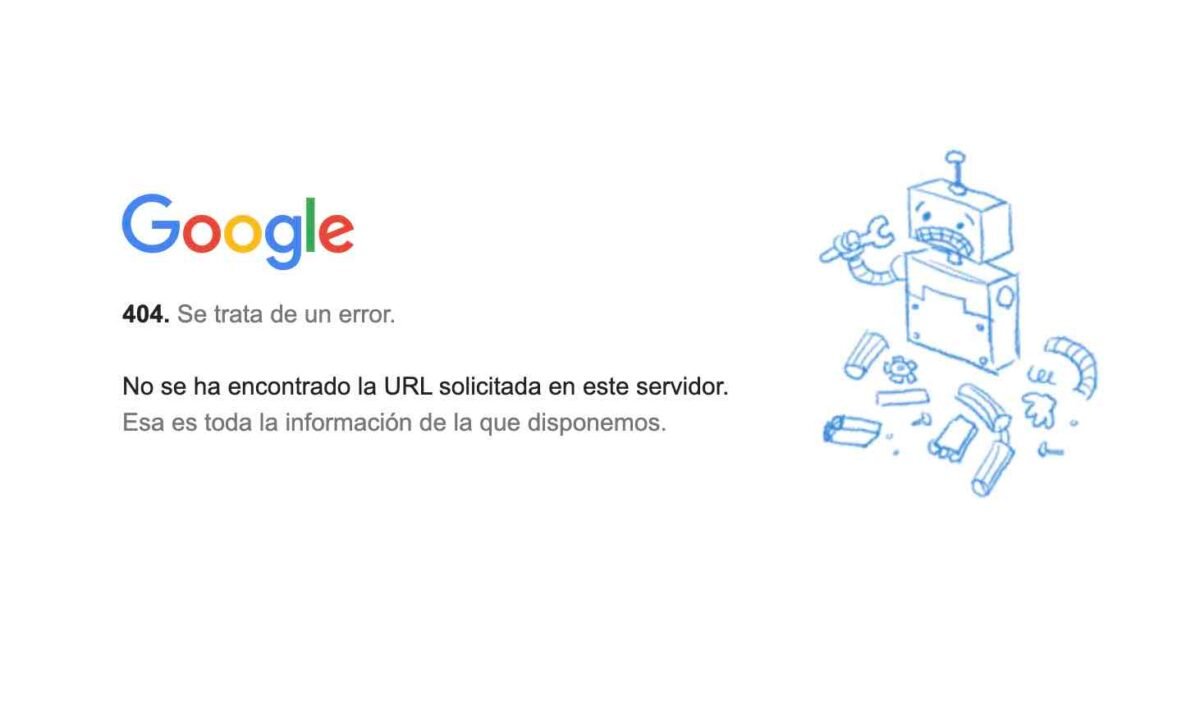
¿Por qué es Importante el mantenimiento?
Un sitio web sin mantenimiento es como un auto sin servicios regulares: puede funcionar bien al principio, pero eventualmente empezarán a surgir problemas. Las razones principales para realizar un mantenimiento constante son:
- Seguridad: Las actualizaciones frecuentes corrigen vulnerabilidades que podrían ser explotadas por hackers.
- Rendimiento: Un sitio actualizado y optimizado garantiza una experiencia de usuario rápida y fluida.
- Compatibilidad: WordPress, plugins, y themes evolucionan. Mantener todo actualizado asegura que las partes funcionen bien entre sí.
- SEO: Un sitio rápido, seguro y funcional tiene mejores oportunidades de posicionarse en buscadores.
Limpieza de Caché
¿Qué es la caché?
La caché es una técnica utilizada para mejorar la velocidad y el rendimiento de un sitio web almacenando temporalmente información que los usuarios han solicitado previamente. En términos simples, es como una “memoria rápida” que guarda una copia de ciertos datos para que, cuando vuelvas a solicitarlos, se puedan mostrar mucho más rápido.
Por ejemplo, cuando visitás un sitio web por primera vez, el navegador descarga varios elementos como imágenes, hojas de estilo (CSS), scripts y contenido. En visitas posteriores, la caché almacena estos archivos localmente en tu computadora o servidor, reduciendo el tiempo necesario para cargarlos desde cero.
1. Caché del Navegador:
- Se almacena en tu computadora.
- Incluye archivos estáticos como imágenes, CSS y JavaScript.
- Mejora la velocidad al cargar elementos que no cambian con frecuencia.
2. Caché del Servidor:
- Se genera en el servidor web y guarda versiones procesadas de las páginas para acelerar el tiempo de respuesta.
- Es especialmente útil para sitios con alto tráfico.
3. Caché de CDN (Red de Distribución de Contenidos):
- Se almacena en servidores distribuidos por todo el mundo para entregar contenido más rápidamente al usuario desde el servidor más cercano.
4. Caché de Plugins:
- Herramientas específicas en WordPress, como WP Super Cache o W3 Total Cache, generan versiones estáticas de las páginas para reducir la carga en el servidor.
Problemas Comunes con la Caché
Aunque la caché tiene muchos beneficios, también puede causar problemas si no se gestiona correctamente:
- Datos Obsoletos: Si el sitio web se actualiza, los usuarios pueden seguir viendo versiones antiguas almacenadas en la caché.
- Conflictos de Diseño: nCambios en CSS o JavaScript pueden no reflejarse inmediatamente, causando inconsistencias en el diseño o funcionalidad.
- Errores en el Sitio: Un caché corrupto puede causar que las páginas no se carguen correctamente.
Cómo limpiar cache
- Si usás un plugin de caché como WP Super Cache o W3 Total Cache, buscá la opción “Clear Cache” en el panel del plugin.
- Si tu servidor tiene caché integrada (como en SiteGround), limpiá la caché desde el panel de tu hosting.
- También es buena práctica limpiar la caché de tu navegador para asegurarte de ver los cambios actualizados.
Cuándo
- Después de realizar cambios importantes en el diseño o funcionalidad del sitio.
- Cuando los usuarios reporten problemas de visualización o errores inesperados.
- Si las actualizaciones de contenido no se reflejan en el sitio.
Actualizaciones: Plugins, Themes, WordPress y PHP
Actualizar garantiza que tengas acceso a las últimas características, mejoras de rendimiento y correcciones de seguridad.
Qué Actualizar:
- Plugins: Andá a la sección de “Plugins > Instalados” y actualizá los que estén desactualizados.
- Themes: Actualizá los temas activos y desactivados desde la sección “Apariencia > Temas”.
- WordPress Core: Actualizá a la última versión de WordPress desde el panel principal.
- PHP: Actualizá a la última versión compatible desde el panel de tu hosting. Esto es crucial, ya que PHP desactualizado puede ralentizar o romper tu sitio.
Consejos:
- Siempre hacé un backup antes de actualizar.
- Actualizá plugins y themes uno por uno para identificar si algo causa problemas.
Desactivar plugins o themes cuando algo va mal
Cuando el sitio muestra errores, puede deberse a conflictos entre plugins o themes.
Cómo identificar el problema:
- Desactivá todos los plugins desde el panel de WordPress o vía FTP renombrando la carpeta wp-content/plugins.
- Activá uno por uno para identificar cuál está causando el problema.
- Si el problema persiste, cambiá al tema predeterminado (por ejemplo, Twenty Twenty-Three) para descartar un conflicto con el theme actual.
.htaccess
El archivo .htaccess es una parte crítica de WordPress que controla configuraciones como redirecciones, estructura de enlaces permanentes y seguridad.
Problemas comunes:
- Archivo corrupto: Puede romper tu sitio y mostrar errores 500.
- Solución: Regeneralo accediendo a “Ajustes > Enlaces permanentes” y guardando sin hacer cambios.
Consejo: Mantené una copia de seguridad de .htaccess antes de hacer modificaciones.
Problemas Frecuentes y Soluciones Rápidas
1. Error 500 (Internal Server Error):
- Posible causa: Archivo .htaccess corrupto, conflicto de plugins o falta de memoria PHP.
- Solución: Renombrá .htaccess o aumentá el límite de memoria en wp-config.php.
2. Error 404 en Enlaces Permanentes:
- Posible causa: Problemas en la estructura de enlaces.
- Solución: Regenerá los enlaces permanentes desde “Ajustes > Enlaces permanentes”.
3. Pantalla Blanca de la Muerte (White Screen of Death):
- Posible causa: Conflicto de plugins o falta de memoria.
- Solución: Desactivá los plugins o aumentá la memoria PHP.
4. Problemas con Actualizaciones:
- Posible causa: Archivos incompletos o permisos incorrectos.
- Solución: Actualizá manualmente vía FTP.
5. Error DNS (Dominio no apunta correctamente o está vencido)
- Posible causa: El dominio no está apuntando al servidor correcto o el dominio venció y no fue renovado.
- Solución: Verifica el estado del dominio y renovalo en el proveedor que fue comprado. Si está activo, revisá los registros DNS y asegurate de que apunten al servidor correcto (por ejemplo, nombres de servidores como ns1.hostinger.com).
6. Falta de Espacio en el Servidor
- Posible causa: El sitio ha utilizado todo el espacio asignado en el plan de hosting o los archivos de caché o backups están ocupando demasiado espacio.
- Solución: Eliminá archivos de caché antiguos desde el plugin o manualmente en wp-content/cache. Descargá y borrá backups antiguos que ya no necesités. Considerá actualizar tu plan de hosting si el espacio sigue siendo insuficiente.
8. Problemas de Seguridad (Hackeos o Malware)
- Posible causa: Uso de plugins o themes crackeados. Falta de actualizaciones.
- Escaneá el sitio con herramientas como Wordfence o Sucuri. Eliminá cualquier archivo malicioso detectado. Reinstalá WordPress, plugins y themes desde fuentes confiables. Cambiá todas las contraseñas (WordPress, hosting, FTP, base de datos).
9. Problemas con Certificados SSL (HTTPS)
- Posible causa: El certificado SSL venció. No está configurado correctamente.
- Solución: Renová el certificado SSL en tu hosting o proveedor. Usá un plugin como Really Simple SSL para configurar automáticamente las redirecciones a HTTPS.
